HL-L6450DW
Preguntas frecuentes y Solución de problemas |

HL-L6450DW
Fecha: 26/02/2020 ID: faq00000134_500
Impresión en forma de folleto (Windows®)
Utilice esta opción para imprimir un documento en formato de folleto mediante la impresión a 2 caras. Las páginas del documento se organizarán en función del número de páginas correcto, lo que le permitirá doblarlas por el centro, sin tener que cambiar el orden de las hojas impresas.
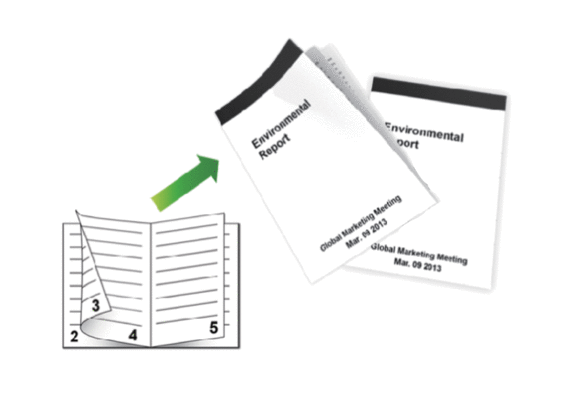
- Seleccione el tamaño de papel A4 cuando utilice la función de impresión a 2 caras automática.
- Asegúrese de que la cubierta trasera está cerrada.
- Si el papel tiene dobleces, alíselo bien y colóquelo de nuevo en la bandeja de papel.
- Utilice papel normal o papel fino. NO utilice papel Bond.
- Si el papel es demasiado delgado, puede arrugarse.
- Al utilizar la función de impresión a 2 caras manual, se pueden producir atascos de papel o una mala calidad de impresión.
- Seleccione el comando de impresión de su aplicación.
- Seleccione Brother XXX-XXXX (donde XXXX es el nombre de su modelo) y, a continuación, pulse el botón de propiedades o preferencias de impresión.Aparecerá la ventana del controlador de impresora.
- En el campo Orientación, seleccione las opciones Vertical o Horizontal para configurar la orientación de la impresión.

Si su aplicación contiene una función parecida a esta, se recomienda que establezca la orientación en la aplicación.
- Pulse la lista desplegable Doble cara / Folleto y, a continuación, seleccione la opción Folleto o Folleto (manual).OpciónDescripciónFolleto (solo disponible en determinados modelos)Imprime automáticamente como un folleto.Folleto (manual)Imprime manualmente como folleto.
- Haga clic en el botón Configuración de doble cara.
- Seleccione una de las opciones del menú Tipo de doble cara.Hay dos tipos de direcciones de encuadernación a 2 caras disponibles para cada orientación:Opciones en verticalDescripciónEncuadernado izquierda
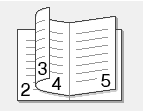 Encuadernado derecha
Encuadernado derecha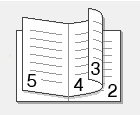 Opciones en horizontalDescripciónEncuadernado superior
Opciones en horizontalDescripciónEncuadernado superior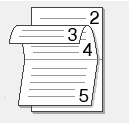 Encuadernado inferior
Encuadernado inferior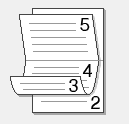
- Seleccione una de las opciones del menú Método de impresión de folletos.OpciónDescripciónTodas las páginas de una vezCada una de las páginas se imprimirá en formato de folleto (cuatro páginas en cada hoja, dos páginas por cara). Doble la impresión por la mitad para crear el folleto.
 Dividir en juegosEsta opción imprime todo el folleto en fracciones individuales de menos hojas para que las fracciones puedan doblarse fácilmente por el centro sin tener que cambiar el orden de las páginas impresas. Puede especificar el número de hojas de cada fracción del folleto (de 1 a 15). Esta opción puede resultar útil cuando tenga que doblar un folleto impreso que tenga un gran número de páginas.
Dividir en juegosEsta opción imprime todo el folleto en fracciones individuales de menos hojas para que las fracciones puedan doblarse fácilmente por el centro sin tener que cambiar el orden de las páginas impresas. Puede especificar el número de hojas de cada fracción del folleto (de 1 a 15). Esta opción puede resultar útil cuando tenga que doblar un folleto impreso que tenga un gran número de páginas.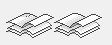
- Marque la casilla Desplazamiento de encuadernación si desea especificar el desplazamiento para la encuadernación en pulgadas o en milímetros.
- Haga clic en Aceptar.
- Cambie otros ajustes de impresora si es necesario.
- Realice una de las siguientes acciones:
- Para la impresión automática en forma de folleto, vuelva a pulsar Aceptar y termine la operación de impresión.
- Para la impresión manual en forma de folleto, vuelva a pulsar Aceptar y siga las instrucciones que aparecen en la pantalla.
HL-L5000D, HL-L5100DN(T), HL-L5200DW(T), HL-L6250DN, HL-L6300DW(T), HL-L6400DW(T), HL-L6450DW
En el caso de que necesite ayuda adicional, póngase en contacto con el servicio de atención al cliente de Brother:
Comentarios sobre el contenido
Con el fin de mejorar nuestro servicio de asistencia, facilite sus comentarios a continuación.
Paso 1: ¿Considera que la información de esta página le ha resultado útil?
Paso 2: ¿Desearía añadir algún comentario?
Tenga en cuenta que este formulario solo se utiliza para comentarios.